ഉള്ളടക്ക പട്ടിക
നഷ്ടമായ ചില ഫീച്ചറുകൾ കണ്ടെത്താൻ നിങ്ങൾ Google ഡോക്സിലെയോ Google ഷീറ്റിലെയോ ആഡ്-ഓൺ സ്റ്റോറിലേക്ക് പോകുമ്പോൾ, ഓഫർ ചെയ്യുന്ന ഉൽപ്പന്നങ്ങളുടെ വൈവിധ്യത്തിൽ നിങ്ങൾ യഥാർത്ഥത്തിൽ നഷ്ടപ്പെട്ടേക്കാം. നിരവധി ആഡ്-ഓണുകൾ നോക്കുന്നത് അത്ര എളുപ്പമല്ല, ഓരോന്നും പരീക്ഷിക്കട്ടെ. യഥാർത്ഥ സമയം ലാഭിക്കുന്നവരെ നിങ്ങൾ എങ്ങനെ കണ്ടെത്തും?
ഞങ്ങൾ ഉത്തരം നൽകാൻ തീരുമാനിച്ചിരിക്കുന്ന ചോദ്യമാണിത്. ഈ കുറിപ്പ് അവലോകനങ്ങളുടെ ഒരു പരമ്പര ആരംഭിക്കും, അതിൽ ഞാൻ സ്റ്റോറിൽ ലഭ്യമായ വ്യത്യസ്ത ആഡ്-ഓണുകൾ പരീക്ഷിക്കുകയും അവ നൽകുന്ന ഫീച്ചറുകൾ, ജോലിയുടെ ലാളിത്യം, വില, ഫീഡ്ബാക്ക് എന്നിവയിൽ ശ്രദ്ധ കേന്ദ്രീകരിക്കുകയും ചെയ്യും.
ഇഷ്ടാനുസൃതമാക്കുമ്പോൾ ഒരു പ്രത്യേക ആവശ്യത്തിനായി നിങ്ങളുടെ ഡോക്യുമെന്റ് അല്ലെങ്കിൽ സ്പ്രെഡ്ഷീറ്റ്, ഇൻവോയ്സ്, ബ്രോഷർ അല്ലെങ്കിൽ റെസ്യൂമെ പോലുള്ള സാധാരണ ഡോക്യുമെന്റുകൾക്കായി വീൽ വീണ്ടും കണ്ടുപിടിക്കേണ്ട ആവശ്യമില്ല. നിങ്ങൾ ഒരു പുതിയ ഫയൽ സൃഷ്ടിക്കുമ്പോൾ കാണുന്ന സ്റ്റാൻഡേർഡ് ടെംപ്ലേറ്റുകളുടെ തിരഞ്ഞെടുപ്പ് പരിമിതപ്പെടുത്തിയിട്ടില്ല. യോഗ്യമായ സപ്ലിമെന്റുകൾ വാഗ്ദാനം ചെയ്യുന്ന ഉൽപ്പന്നങ്ങൾ നോക്കാം, ഇഷ്ടാനുസൃത ഫയലുകൾ ഉപയോഗിച്ച് കൂടുതൽ കാര്യക്ഷമമായി പ്രവർത്തിക്കാൻ നിങ്ങളെ അനുവദിക്കുക.
കൂടുതൽ Google ഡോക്സ് ടെംപ്ലേറ്റുകൾ എങ്ങനെ നേടാം
നിങ്ങൾ ഒരു ഡോക്യുമെന്റ് സൃഷ്ടിക്കുമ്പോൾ ഒരു റെസ്യൂമെ അല്ലെങ്കിൽ ന്യൂസ് ലെറ്റർ ഡ്രാഫ്റ്റ് ആയി മാറണം, നിങ്ങൾ എവിടെ തുടങ്ങും? തീർച്ചയായും ഒരു ടെംപ്ലേറ്റ് ഉപയോഗിച്ച്. കാലതാമസം ഒഴിവാക്കാനും റൈറ്റേഴ്സ് ബ്ലോക്ക് മറികടക്കാനും തലക്കെട്ടുകളും വർണ്ണങ്ങളും ഫോർമാറ്റ് ചെയ്യുന്നതിലൂടെ കുറച്ച് സമയം ലാഭിക്കാനും നിങ്ങളെ സഹായിക്കുന്നതിൽ അവർ മികച്ചവരാണ്.
പൊതുവായ പ്രമാണങ്ങൾ സൃഷ്ടിക്കുന്ന നാല് ആഡ്-ഓണുകൾ നോക്കാം, അവ ഇഷ്ടാനുസൃതമാക്കാൻ നിങ്ങളെ അനുവദിക്കും.
ടെംപ്ലേറ്റ് ഗാലറി
നിങ്ങൾ ഒരു വലിയ ചോയ്സ് നേടാൻ ശ്രമിക്കുകയാണെങ്കിൽതികച്ചും വ്യത്യസ്തമായ ഡോക്സ് ടെംപ്ലേറ്റുകൾ, ഈ ആഡ്-ഓൺ കൈയ്യിൽ ലഭിക്കുന്നതിൽ നിങ്ങൾ സന്തുഷ്ടരായിരിക്കും. Google ഡോക്സ് ടെംപ്ലേറ്റ് ഗാലറിയുടെ രചയിതാക്കൾ, Vertex42, എല്ലാ ജനപ്രിയ പ്ലാറ്റ്ഫോമുകൾക്കും സമാനമായ ഒരു ഉൽപ്പന്നം സൃഷ്ടിച്ചു. ആഡ്-ഓൺ ലഭിച്ചുകഴിഞ്ഞാൽ നിങ്ങൾക്ക് ബ്രൗസ് ചെയ്യാൻ കഴിയുന്ന പ്രൊഫഷണൽ ടെംപ്ലേറ്റുകളുടെ മാന്യമായ ഒരു ശേഖരം ശേഖരിക്കാൻ വർഷങ്ങളായി അവർക്ക് കഴിഞ്ഞു. നിങ്ങൾ അതിനോട് ഇടപഴകുന്ന രീതിയിൽ ഇത് വളരെ ലളിതമാണ്: നിങ്ങൾക്ക് ആവശ്യമുള്ള ഡോക് ടെംപ്ലേറ്റ് കണ്ടെത്തി അതിന്റെ ഒരു പകർപ്പ് നിങ്ങളുടെ ഡ്രൈവിൽ സ്വീകരിക്കുക.
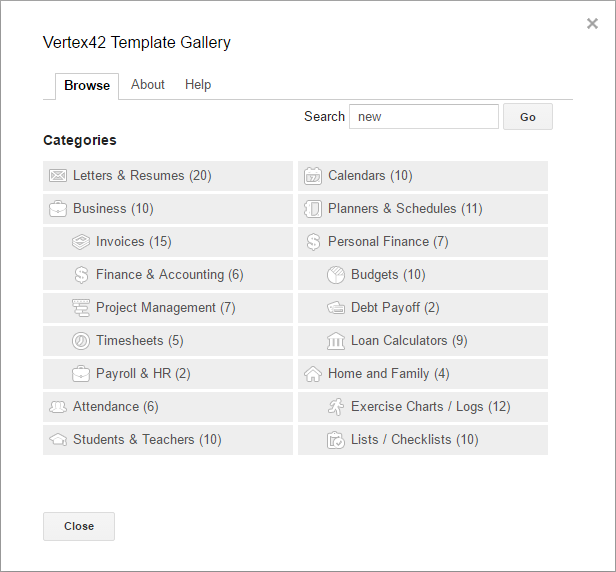
കൂടാതെ, ടൂൾ സാർവത്രികമാണ്. നിങ്ങൾ Google Apps ധാരാളം ഉപയോഗിക്കുകയാണെങ്കിൽ, നിങ്ങൾക്ക് ഒരു പ്രത്യേക Google ഷീറ്റ് ടെംപ്ലേറ്റ് ഗാലറി ആഡ്-ഓൺ പോലും ലഭിക്കേണ്ടതില്ല, കാരണം ഒരേ വിൻഡോയിൽ നിന്ന് രണ്ട് പ്ലാറ്റ്ഫോമുകൾക്കും ടെംപ്ലേറ്റുകൾ തിരഞ്ഞെടുക്കാൻ ഇത് നിങ്ങളെ അനുവദിക്കുന്നു. ഒരു സ്പ്രെഡ്ഷീറ്റിൽ കാണാൻ മാത്രം നിങ്ങൾ ഒരു Google ഡോക്സ് ഇൻവോയ്സ് ടെംപ്ലേറ്റിനായി തിരയുമ്പോൾ അത് തെറ്റിദ്ധരിപ്പിക്കുന്നതാകാം. എന്നിരുന്നാലും, നിങ്ങളെ സഹായിക്കാൻ ഒരു പ്രിവ്യൂ ഉണ്ട്, കൂടാതെ എല്ലാ ടെംപ്ലേറ്റുകളും ഫിൽട്ടർ ചെയ്യുന്ന "ടൈപ്പ്" ഡ്രോപ്പ്-ഡൗൺ ലിസ്റ്റും ഉണ്ട്.

ഏതെങ്കിലും കീവേഡ് ഉപയോഗിച്ച് ഒരു ടെംപ്ലേറ്റ് തിരയുമ്പോൾ, സാധാരണ "Enter" കീ പ്രവർത്തിക്കാത്തതിനാൽ, ഫീൽഡിന് അടുത്തുള്ള "Go" ബട്ടൺ ക്ലിക്ക് ചെയ്യണം. ചില ടെംപ്ലേറ്റുകൾ അൽപ്പം പഴയതായി തോന്നുന്നു, പക്ഷേ നമുക്ക് അവയെ ക്ലാസിക് എന്നും വിളിക്കാം. നിങ്ങൾ ഒരു ടെംപ്ലേറ്റ് തിരഞ്ഞെടുത്തുകഴിഞ്ഞാൽ, "Google ഡ്രൈവിലേക്ക് പകർത്തുക" ബട്ടൺ ക്ലിക്ക് ചെയ്യുക, അതേ വിൻഡോയിൽ നിന്ന് തന്നെ നിങ്ങൾക്ക് ഈ പ്രമാണം തുറക്കാൻ കഴിയും. നിങ്ങളുടെ Google ഡോക്സ് റെസ്യൂം ടെംപ്ലേറ്റ് തിരഞ്ഞെടുക്കുമ്പോൾ നിങ്ങൾ കാണുന്നത് ഇതാ:
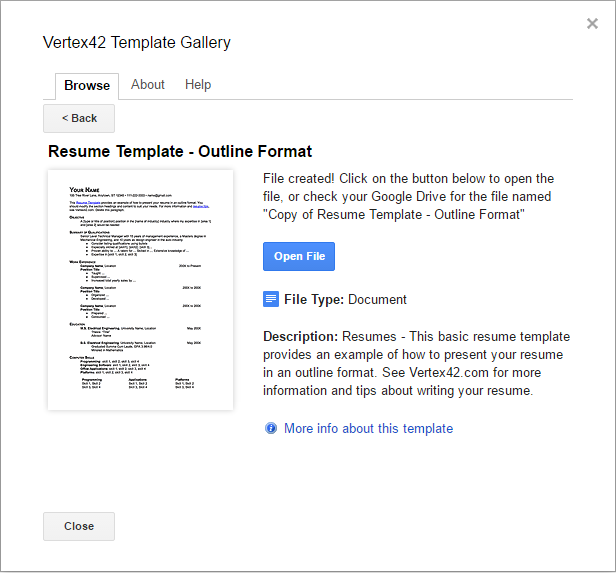
പൊതുവേ, ഇത് വളരെ ലളിതവും ഉപയോഗപ്രദവും ഒപ്പംനിങ്ങളുടെ ജോലിക്ക് നല്ലൊരു ആരംഭ പോയിന്റ് നൽകുന്ന സൗജന്യ ആഡ്-ഓൺ. അവലോകനങ്ങൾ എല്ലാം പോസിറ്റീവ് ആണ്, ഇപ്പോൾ ഇത് അരലക്ഷം ഉപയോക്താക്കളെ ആകർഷിച്ചതിൽ അതിശയിക്കാനില്ല!
VisualCV Resume Builder
Google ഡോക്സിൽ നിങ്ങൾക്ക് നാല് സ്റ്റാൻഡേർഡ് റെസ്യൂം ടെംപ്ലേറ്റുകൾ ലഭിച്ചിട്ടുണ്ടെങ്കിലും, നിങ്ങൾ കണ്ടെത്താനിടയുണ്ട് ഈ ആഡ്-ഓണിനൊപ്പം നിങ്ങൾ ഇഷ്ടപ്പെടുന്ന, നന്നായി രൂപകൽപ്പന ചെയ്തതും ചിന്തനീയവുമായ ടെംപ്ലേറ്റ്.
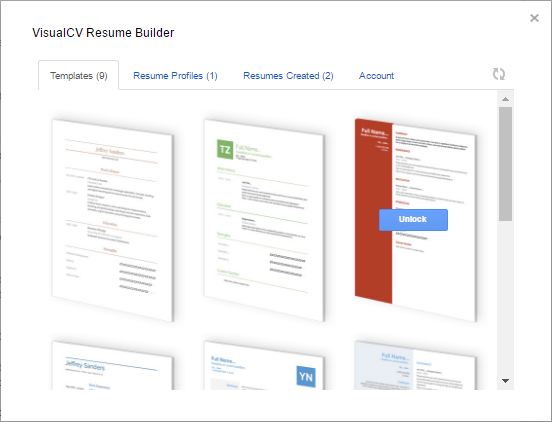
ഇത് ഒരു സേവനത്തിന്റെ ഭാഗമാണ്, അതിനാൽ ഇത് സാമ്പിൾ റെസ്യൂമെകൾ വാഗ്ദാനം ചെയ്യുന്നതിലും അപ്പുറമാണ്, ഒരു കൂട്ടം സ്വാഗതം ചെയ്യുന്ന ഇമെയിലുകളും വിപുലമായ ഓപ്ഷനുകളും ഉപയോഗിച്ച് ഇത് പ്രക്രിയയിലൂടെ നിങ്ങളെ നയിക്കുന്നു.
നിങ്ങൾ ആഡ്-ഓൺ പ്രവർത്തിപ്പിച്ചുകഴിഞ്ഞാൽ, നിങ്ങൾക്ക് ഒരു പ്രൊഫൈൽ സൃഷ്ടിക്കാനും നിലവിലുള്ള പിഡിഎഫ്, വേഡ് ഡോക്യുമെന്റ് അല്ലെങ്കിൽ ലിങ്ക്ഡ്ഇൻ റെക്കോർഡുകൾ പോലും ഇറക്കുമതി ചെയ്യാനും കഴിയും. ഇത് സേവനവുമായി ബന്ധിപ്പിച്ചിരിക്കുന്നതിനാൽ, മറ്റ് റെസ്യൂമെ ടെംപ്ലേറ്റുകൾക്കായി സമാന വിവരങ്ങൾ ഉപയോഗിക്കാൻ നിങ്ങളുടെ പ്രൊഫൈൽ നിങ്ങളെ അനുവദിക്കും. ഇത് ഒറ്റത്തവണ ടാസ്ക് ആണെങ്കിൽ, "റെസ്യൂം പ്രൊഫൈൽ സൃഷ്ടിക്കുക" എന്ന ബട്ടൺ നിങ്ങൾക്ക് അവഗണിക്കാം, "ഒരു ശൂന്യമായ റെസ്യൂം സൃഷ്ടിക്കാൻ" ചുവടെയുള്ള ലിങ്ക് ഉപയോഗിക്കുക, കുറച്ച് നിമിഷങ്ങൾക്കുള്ളിൽ പുതിയ ഫയൽ തുറക്കുക.
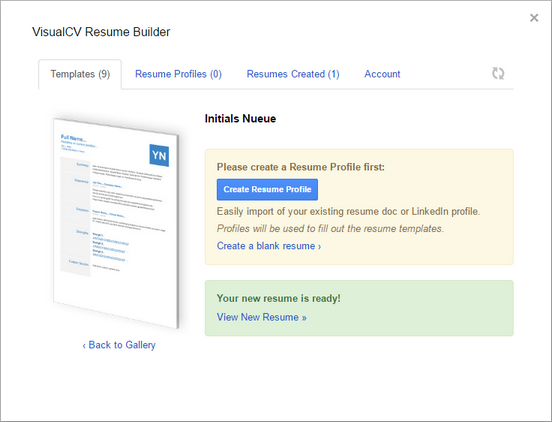
നിങ്ങൾക്ക് കുറഞ്ഞത് 3 മാസത്തേക്കെങ്കിലും ഒരു പ്രോ പതിപ്പ് ലഭിക്കുന്നതുവരെ ചില റെസ്യൂമെ ടെംപ്ലേറ്റുകൾ ലോക്ക് ചെയ്തിരിക്കുന്നതായി നിങ്ങൾ പെട്ടെന്ന് ശ്രദ്ധിക്കും. നിങ്ങൾക്ക് അവ അൺലോക്ക് ചെയ്യാൻ താൽപ്പര്യമുണ്ടെങ്കിൽ, ഇതിന് പ്രതിമാസം 12 ഡോളർ ചിലവാകും. ഒരു ആഡ്-ഓണിന് വിലകുറഞ്ഞതല്ല, എന്നാൽ ഇത് യഥാർത്ഥത്തിൽ അതിനേക്കാൾ അൽപ്പം കൂടുതലാണ്: നിങ്ങളുടെ സിവി അല്ലെങ്കിൽ റെസ്യൂമെ, ഒന്നിലധികം പ്രൊഫൈലുകൾ, സിവി കാഴ്ചകൾ ട്രാക്ക് ചെയ്യൽ എന്നിവയിൽ നിങ്ങൾക്ക് സഹായം ലഭിക്കും... ഈ ഓപ്ഷനുകൾ ഇതിനെ തൊഴിൽ തിരയലിനുള്ള ഒരു ഉപകരണമാക്കി മാറ്റുന്നു, Google ഡോക്സ് റെസ്യൂമെ ടെംപ്ലേറ്റിന്റെ ഉറവിടം.
Google ഡോക്സ് ഇഷ്ടാനുസൃതമാക്കൽടെംപ്ലേറ്റുകൾ
ഒരു ഡോക്യുമെന്റിലെ സമാന ഫീൽഡുകൾ നിങ്ങൾ പലപ്പോഴും മാറ്റിസ്ഥാപിക്കുകയാണെങ്കിൽ, പ്രക്രിയ ഓട്ടോമേറ്റ് ചെയ്യാനുള്ള സാധ്യത വളരെ സഹായകമാകും. ഇനിപ്പറയുന്ന രണ്ട് ആഡ്-ഓണുകൾ ചെയ്യുന്നത് ഇതാണ്.
ഡോക് വേരിയബിളുകൾ
ഡോക് വേരിയബിളുകൾ സൈഡ്ബാറിൽ തുറന്ന് സൂക്ഷിക്കാൻ കഴിയുന്ന സമാനമായ ഉപകരണമാണ്. ഇത് ഒന്നിലധികം ടാഗുകൾ, ഒരു ലളിതമായ ${Hint}, കൂടാതെ ഒരു തീയതി, സാധ്യമായ ഓപ്ഷനുകളുള്ള ഒരു ഡ്രോപ്പ്-ഡൗൺ ലിസ്റ്റ്, ടെക്സ്റ്റ് ഏരിയ എന്നിവ ചേർക്കുന്ന ഇരട്ട കോളണുകളുള്ള കൂടുതൽ സങ്കീർണ്ണമായ കോമ്പിനേഷനുകളും ഉപയോഗിക്കുന്നു. നിങ്ങൾ ആഡ്-ഓൺ ആരംഭിക്കുമ്പോൾ തന്നെ എല്ലാ വിശദാംശങ്ങളും ഒരു ഉദാഹരണവും ഉണ്ട്. നിങ്ങളുടെ ഡോക്യുമെന്റിൽ വേരിയബിളുകൾ സജ്ജീകരിച്ചുകഴിഞ്ഞാൽ, പുതിയ മൂല്യങ്ങൾ നൽകുന്നതിനും "പ്രയോഗിക്കുക" ക്ലിക്കുചെയ്തയുടൻ പ്രമാണത്തിന്റെ പകർപ്പ് ലഭിക്കുന്നതിനുമുള്ള ഒരു ടെംപ്ലേറ്റായി നിങ്ങൾക്കത് ഉപയോഗിക്കാം.
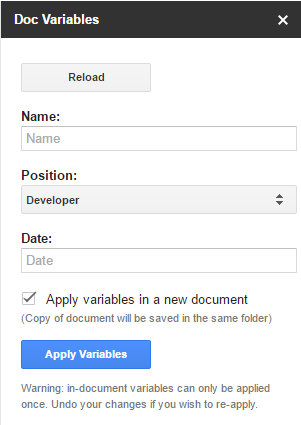
ഏത് Google ഡോക്സ് ടെംപ്ലേറ്റുകൾക്കൊപ്പവും പ്രവർത്തിക്കുന്നതിനുള്ള സൌജന്യവും മനോഹരവുമായ ഒരു ഉപകരണമാണിത്.
കൂടുതൽ Google ഷീറ്റ് ടെംപ്ലേറ്റുകൾ എങ്ങനെ ലഭിക്കും
സ്പ്രെഡ്ഷീറ്റുകളെ സംബന്ധിച്ചെന്ത്? നിങ്ങൾ Google ഷീറ്റിൽ ഒരു റിപ്പോർട്ടോ ഇൻവോയ്സോ എഴുതാൻ ശ്രമിക്കുകയാണെങ്കിലും, ആദ്യം മുതൽ സൃഷ്ടിക്കാനുള്ള ഞങ്ങളുടെ ശ്രമങ്ങളേക്കാൾ മികച്ചതായി തോന്നുന്ന പ്രൂഫ് റീഡ് ഡോക്യുമെന്റുകൾ ഉണ്ടാകാനുള്ള സാധ്യതയുണ്ട്.
ടെംപ്ലേറ്റ് ഗാലറി
നിങ്ങളുടെ ടേബിളിന്റെ ഉദ്ദേശ്യം അറിയുമ്പോൾ, ആദ്യം ഇവിടെ നൽകിയിരിക്കുന്ന വിവിധ Google ഷീറ്റ് ടെംപ്ലേറ്റുകൾ നോക്കുക. ഞാൻ മുകളിൽ വിവരിച്ച Google ഡോക്സിനുള്ളത് പോലെയുള്ള അതേ ആഡ്-ഓണാണിത്, എന്നാൽ ഇതിന് ഡോക്സിനേക്കാൾ കൂടുതൽ ടെംപ്ലേറ്റുകൾ Google ഷീറ്റിനായി ഉണ്ട്. ആവശ്യമായ വിഭാഗത്തിനായി തിരയുക, ക്രമീകരിച്ച പട്ടിക നേടുക. വേണ്ടിഉദാഹരണത്തിന്, നിങ്ങൾ 15 നല്ല ഇൻവോയ്സ് ടെംപ്ലേറ്റുകൾ കണ്ടെത്തും:
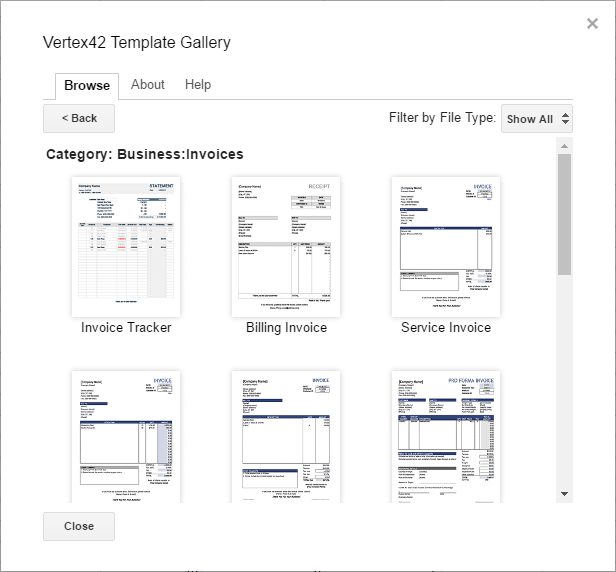
ആസൂത്രകർ, കലണ്ടറുകൾ, ഷെഡ്യൂളുകൾ, ബജറ്റുകൾ, വ്യായാമ ചാർട്ടുകൾ എന്നിവയുടെ ശരിയായ ശേഖരം ഉണ്ട്. നിങ്ങൾ തിരയുന്ന Google സ്പ്രെഡ്ഷീറ്റ് ടെംപ്ലേറ്റുകൾ നിങ്ങൾ തീർച്ചയായും കണ്ടെത്തും.
ടെംപ്ലേറ്റ് വോൾട്ട്
ടെംപ്ലേറ്റ് വോൾട്ട് അതിന്റെ ടെംപ്ലേറ്റുകൾ നിങ്ങൾക്ക് എളുപ്പത്തിൽ നാവിഗേറ്റ് ചെയ്യാൻ കഴിയുന്ന ഗ്രൂപ്പുകളായി Google സ്പ്രെഡ്ഷീറ്റുകൾക്കായി സംഘടിപ്പിക്കുന്നു.
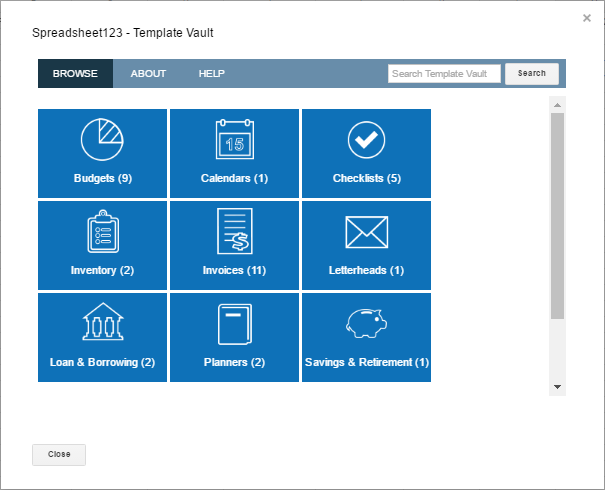
വ്യക്തിഗതവും ബിസിനസ്സ് ഉപയോഗത്തിനുമായി നിരവധി വർണ്ണാഭമായ ടെംപ്ലേറ്റുകൾ ഉണ്ട്. ഞങ്ങൾ ഇൻവോയ്സ് ടെംപ്ലേറ്റുകൾ നോക്കുകയാണെങ്കിൽ, ഇപ്പോൾ പതിനൊന്ന് എണ്ണം ലഭ്യമാണ്, അതിനാൽ നിങ്ങൾക്ക് ഒരു നല്ല അധിക ഷീറ്റ് ടെംപ്ലേറ്റുകൾ ലഭിക്കും. ഇന്റർഫേസ് ടെംപ്ലേറ്റ് ഗാലറിക്ക് സമാനമാണ്: ഒരു ഫയൽ തിരഞ്ഞെടുക്കുക, ഒരു പകർപ്പ് സൃഷ്ടിച്ച് തുറക്കുക. ഷീറ്റുകൾക്കും ഡോക്സ് ടെംപ്ലേറ്റുകൾക്കുമിടയിൽ തിരഞ്ഞെടുക്കുന്നതിനുള്ള അതേ ഡ്രോപ്പ്-ഡൗൺ ലിസ്റ്റ് കണ്ടപ്പോൾ ഞാൻ ആശ്ചര്യപ്പെട്ടു, കാരണം ഇത് എല്ലായ്പ്പോഴും പ്രവർത്തിക്കില്ല. ഒരു ഡോക് ടെംപ്ലേറ്റ് ലഭ്യമാണ്, പക്ഷേ ഞാൻ അത് ഉപയോഗിക്കാൻ ശ്രമിച്ചപ്പോൾ എനിക്ക് നിരന്തരം ഒരു പിശക് ലഭിച്ചു. പുതിയവ വരുന്നതിനായി നമുക്ക് കാത്തിരിക്കാം എന്ന് ഞാൻ കരുതുന്നു.
നിങ്ങൾക്കായി പ്രവർത്തിക്കുന്ന Google ഡോക് ടെംപ്ലേറ്റുകളോ സ്പ്രെഡ്ഷീറ്റുകളോ ഉപയോഗിച്ച് ആഡ്-ഓൺ കണ്ടെത്താൻ ഇത് നിങ്ങളെ സഹായിക്കുമെന്ന് ഞാൻ പ്രതീക്ഷിക്കുന്നു. പുതിയ പട്ടികകളും ഡോക്യുമെന്റുകളും നിങ്ങൾക്ക് എളുപ്പമാക്കുന്ന പരിഹാരങ്ങൾ പങ്കിടുക.

